¿Cómo poner un mensaje automático en WhatsApp y enviarlo?
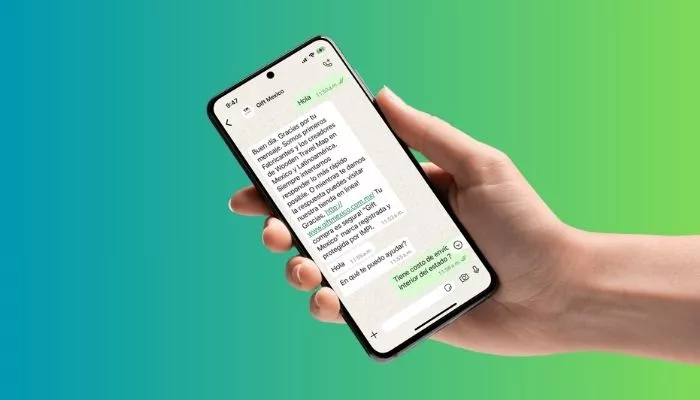
Para poner un mensaje automático en WhatsApp debes: abrir la app de WhatsApp Business, hacer clic en el ícono de puntos ubicados en la esquina superior derecha, seleccionar “Herramientas”, bajar hasta la sección “Organiza tus chats”, elegir entre “Mensaje de bienvenida”, “Mensaje de ausencia” o “Respuestas rápidas”, activar el tipo mensaje elegido, editar los campos solicitados y hacer clic en “Guardar”.
Si quieres optimizar la atención al cliente por WhatsApp, sin sacrificar el tiempo que necesitas para hacer crecer tu negocio, tu solución es configurar mensajes automáticos.
Al hacerlo podrás comunicarte de inmediato con las personas que se acerquen a tu negocio, disminuyendo el riesgo de perder ventas a causa de respuestas tardías o falta de atención.
Pero, ¿cómo poner mensaje automático en WhatsApp? A continuación te explicamos cómo hacerlo y te mostramos ejemplos de mensajes con los que puedes automatizar tus conversaciones.
Sigue leyendo y descubre cómo brindar atención inmediata y una experiencia satisfactoria en tus comunicaciones, sin necesidad de estar al pendiente del teléfono todo el día.
¿Qué es un mensaje automático en WhatsApp?
Un mensaje automático en WhatsApp es una respuesta predefinida que se envía de forma instantánea a quienes contactan a través de esta app para solucionar situaciones específicas. Únicamente con WhatsApp Business, la versión para empresas, es posible crearlo.
Configurar un mensaje automático en WhatsApp permite dar respuestas rápidas a preguntas frecuentes, dar la bienvenida o informar sobre horarios de atención, promociones especiales, tiempos de espera o cualquier otro dato relevante para tus prospectos y clientes. Funciona como un asistente que trabaja 24/7 y responde en tiempo real.
43% de las experiencias negativas con una marca en WhatsApp se debe a una respuesta demasiado lenta”. – Adam Connell, Marketing Specialist.
Tipos de mensajes automáticos en WhatsApp
Los mensajes automáticos que permite configurar en WhatsApp Business son:
- De bienvenida: se envía cuando una persona te escribe por primera vez o después de 14 días sin interacción.
- De ausencia: avisa a la persona cuando no puedes atenderla inmediatamente, ya sea porque estás fuera del horario comercial, de vacaciones o en una reunión.
- Respuesta rápida: se envía rápidamente usando atajos de teclado. Es útil para responder consultas repetitivas.
¿Cómo poner mensaje automático en WhatsApp?
Ahora te compartimos el paso a paso para poner un mensaje automático en Whatsapp Business, según los objetivos del negocio.
¿Cómo poner un mensaje de bienvenida en WhatsApp?
1. Abrir WhatsApp Business.
2. Hacer clic en el ícono de puntos (⋮) en la parte superior derecha.
3. Seleccionar “Herramientas”.
4. Bajar hasta la sección “Organiza tus chats”.
5. Elegir “Bienvenida”.
6. Activar “Enviar mensaje de bienvenida”.
7. Redactar el mensaje de bienvenida en la sección con el ícono del lápiz.
8. Hacer clic en “Destinatarios” para elegir quiénes recibirán el mensaje.
- Todos: para toda persona nueva que contacte o no haya interactuado en más de 14 días.
- Los que no están en la libreta de contactos: únicamente a números no guardados.
- Excepto: a todos excepto a determinados contactos.
- Enviar solo a: solamente a contactos específicos.
9. Hacer clic en “Guardar” en la esquina superior derecha.
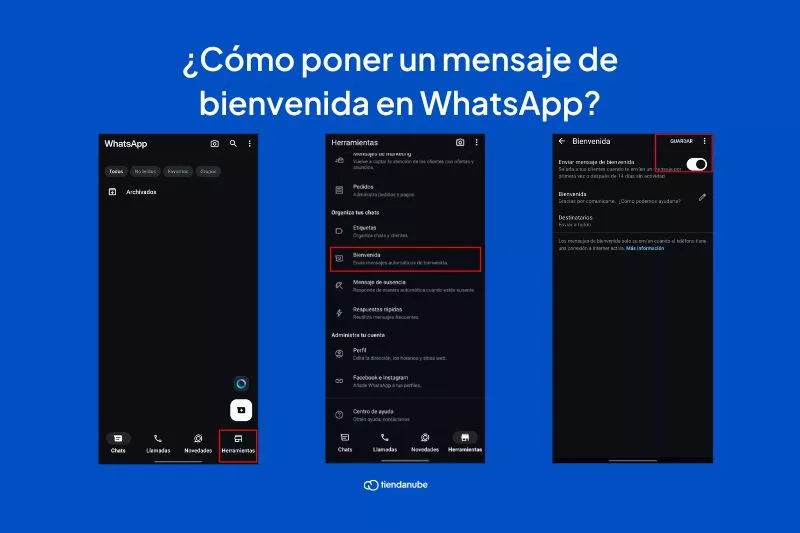
Resumen del proceso para poner un mensaje de bienvenida en WhatsApp.
¿Cómo configurar un mensaje de ausencia en WhatsApp?
1. Abrir WhatsApp Business.
2. Hacer clic en el ícono de puntos (⋮) en la parte superior derecha.
3. Seleccionar “Herramientas”.
4. Bajar hasta la sección “Organiza tus chats”.
5. Elegir “Mensaje de ausencia”.
6. Activar “Mensaje de ausencia”.
7. Redactar el mensaje de ausencia en la sección con el ícono del lápiz.
8. Hacer clic en “Horario” para elegir cuándo quieres enviar este mensaje:
- Siempre enviar: en cualquier momento cuando no puedas responder.
- Horario personalizado: en días y horarios específicos.
- Fuera del horario comercial: fuera del horario establecido en el perfil de tu empresa.
9. Hacer clic en “Destinatarios” para elegir quiénes recibirán el mensaje:
- Todos
- Los que no están en la libreta de contactos
- Excepto
- Enviar solo a
10. Hacer clic en “Guardar” en la esquina superior derecha.
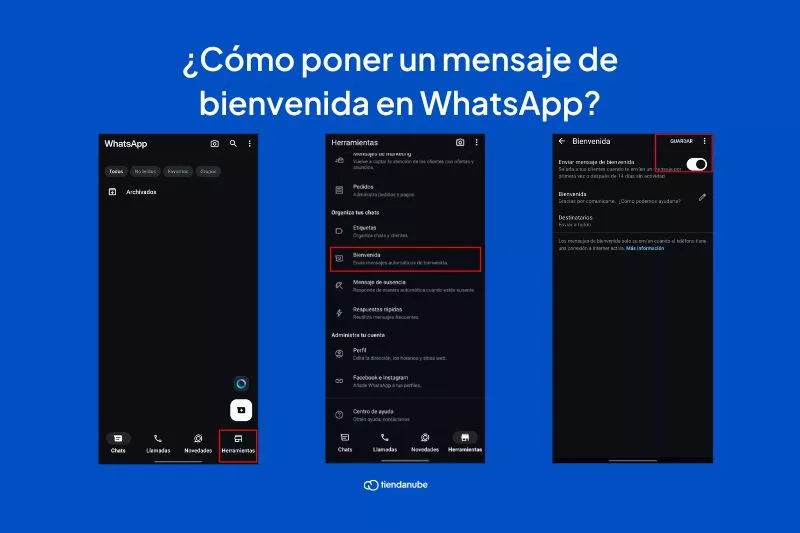
Resumen del proceso para poner un mensaje de ausencia en WhatsApp.
¿Cómo hacer un mensaje de respuesta rápida en WhatsApp?
1. Abrir WhatsApp Business.
2. Hacer clic en el ícono de puntos (⋮) en la parte superior derecha.
3. Seleccionar “Herramientas”.
4. Bajar hasta la sección “Organiza tus chats”.
5. Elegir “Respuestas rápidas”.
6. Hacer clic en el ícono “+” o “Añadir respuesta rápida” para crear una respuesta.
7. Redactar el mensaje en el campo “Mensaje”.
8. Establecer una palabra o frase corta que servirá para activar la respuesta rápida desde el teclado, en el campo “Atajo”. Por ejemplo: Atajo: /horario.
9. Añadir palabras clave relacionadas al mensaje para identificar rápido la respuesta al escribir un mensaje (opcional).
10. Hacer clic en “Guardar” en la esquina superior derecha.
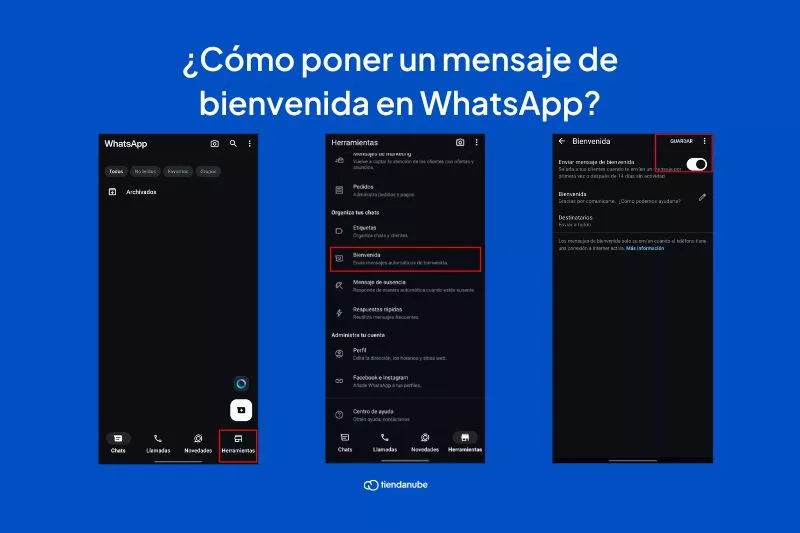
Resumen del proceso para poner un mensaje de respuesta rápida en WhatsApp.
¿Cómo cambiar un mensaje automático de WhatsApp?
Si has configurado un mensaje automático en WhatsApp Business, pero necesitas modificarlo, sigue estos sencillos pasos:
1. Abrir WhatsApp Business.
2. Hacer clic en el ícono de puntos (⋮) en la parte superior derecha.
3. Seleccionar “Herramientas”.
4. Seleccionar el tipo de mensaje que se quiere cambiar (de bienvenida, de ausencia o respuesta rápida).
5. Hacer clic sobre el mensaje para editarlo.
6. Borrar o ajustar el texto.
7. Hacer clic en “Guardar” en la esquina superior derecha.
Ejemplos de mensajes automáticos en WhatsApp
Encontrar las palabras correctas para entablar una buena conversación por texto puede ser un reto. Por eso, ahora te compartimos algunos ejemplos de mensajes automáticos en WhatsApp que te servirán de inspiración para hacer los tuyos.
Ejemplos de mensajes automáticos en WhatsApp para dar la bienvenida
“Hola, ¿todo bien? Te damos la bienvenida a (nombre de tu marca). Escribe tu duda, en unos minutos te responderemos”.
“Desde (nombre de tu marca) agradecemos tu contacto. ¿Cómo podemos ayudarte?”
“Hola, ¿cómo estás? Te damos la bienvenida a (nombre de tu marca). Soy (tu nombre), ¿en qué puedo ayudarte?”
“Te damos la bienvenida a [nombre de tu marca]. Valoramos tu contacto. Mientras te respondemos, te invitamos a conocer nuestras últimas novedades en: [link de tienda online].”
“¡Te damos la bienvenida! Somos [nombre de tu marca], especialistas en [producto/servicio]. Estamos preparando todo para atender tu solicitud. ¡Gracias por tu paciencia!”
Ejemplos de mensajes automáticos de ausencia en WhatsApp
“¡Agradecemos tu mensaje! Atendemos [días de atención] de [horario inicial] a [horario final]. Cuando estemos de regreso le daremos prioridad a tu consulta”
“Agradecemos tu mensaje, pero en este momento no estamos disponibles. Deja tu duda que pronto volveremos con la respuesta”
“¡Gracias por tu mensaje! En este momento, nuestro tiempo de espera para la atención es mayor que lo normal. Tan pronto como nos sea posible, te responderemos”
“Gracias por contactarnos. Hoy es día festivo y no laboramos en [nombre de tu marca], pero mañana estaremos encantados de atenderte. ¡Que tengas un excelente día!”
“¡Hola! Estamos de vacaciones hasta el [fecha]. Nos comunicaremos contigo apenas volvamos. ¡Gracias por tu comprensión!”
Ejemplos de respuestas rápidas en WhatsApp
- Horario de atención (atajo: /horario)
“¡Hola! Nuestro horario de atención es de [días de atención] de [horario inicial] a [horario final]. ¡Esperamos poder ayudarte!”
- Ubicación o dirección (atajo: /direccion)
“¡Es un gusto saludarte! Estamos ubicados en [dirección completa]. ¿Necesitas ayuda para llegar? ¡Avísanos!”
- Precios o cotizaciones (atajo: /precios)
“¡Hola! Revisa nuestros precios actualizados y solicita cotizaciones enviando un mensaje directamente a este correo electrónico [correo empresarial]”
- Políticas de envío (atajo: /envios)
“Realizamos envíos nacionales SIN COSTO. Los plazos varían según tu ubicación. ¿Dónde te encuentras?”
- Seguimiento a clientes frecuentes (atajo: /seguimiento)
“Gracias por volver a contactarnos. ¿Te gustaría repetir tu último pedido o necesitas algo diferente?”
💡 Tip: revisa con frecuencia tus mensajes automáticos de WhatsApp para asegurarte de que transmiten exactamente lo que deseas comunicar. Y mantén un tono profesional y amigable, adaptado al estilo de comunicación de tu empresa.
Ahora que sabes cómo poner un mensaje automático en WhatsApp Business, tienes en tus manos una poderosa herramienta para mejorar la atención con tus clientes. Su implementación marcará la diferencia en la optimización de tiempos, satisfacción y ventas.
Si quieres llegar más lejos, crear una tienda online es el siguiente paso. Tener presencia en internet ampliará tu alcance y complementará tu estrategia de WhatsApp al crear una experiencia de compra integral.
Tiendanube es la plataforma de e-commerce líder en Latinoamérica. En ella puedes crear una tienda online profesional y automatizar tu atención por WhatsApp de forma personalizada con un asistente inteligente integrado que responde al instante, interpreta audios, imágenes y hasta detecta errores de tipeo: Chat Nube. ¡Ponla a prueba!



